Pada 31 Juli 2024, Amazon Web Services (AWS) akan menghentikan dukungan untuk membuat dan melihat AWS CodeStar proyek. Setelah 31 Juli 2024, Anda tidak akan lagi dapat mengakses AWS CodeStar konsol atau membuat proyek baru. Namun, AWS sumber daya yang dibuat oleh AWS CodeStar, termasuk repositori sumber, saluran pipa, dan build Anda, tidak akan terpengaruh oleh perubahan ini dan akan terus berfungsi. AWS CodeStar Koneksi dan AWS CodeStar Pemberitahuan tidak akan terpengaruh oleh penghentian ini.
Jika Anda ingin melacak pekerjaan, mengembangkan kode, dan membangun, menguji, dan menyebarkan aplikasi Anda, Amazon CodeCatalyst menyediakan proses memulai yang efisien dan fungsionalitas tambahan untuk mengelola proyek perangkat lunak Anda. Pelajari lebih lanjut tentang fungsionalitas
Terjemahan disediakan oleh mesin penerjemah. Jika konten terjemahan yang diberikan bertentangan dengan versi bahasa Inggris aslinya, utamakan versi bahasa Inggris.
Gunakan Eclipse dengan AWS CodeStar
Anda dapat menggunakan Eclipse untuk membuat perubahan kode dan mengembangkan perangkat lunak dalam sebuah AWS CodeStar proyek. Anda dapat mengedit kode AWS CodeStar proyek Anda dengan Eclipse dan kemudian melakukan dan mendorong perubahan Anda ke repositori sumber untuk proyek tersebut. AWS CodeStar
catatan
Informasi dalam topik ini hanya berlaku untuk AWS CodeStar proyek yang menyimpan kode sumbernya CodeCommit. Jika AWS CodeStar proyek Anda menyimpan kode sumbernya GitHub, Anda dapat menggunakan alat seperti EGit untuk Eclipse. Untuk informasi lebih lanjut, lihat EGit Dokumentasi
Jika AWS CodeStar proyek menyimpan kode sumbernya CodeCommit, Anda harus menginstal versi AWS Toolkit for Eclipse yang mendukung AWS CodeStar. Anda juga harus menjadi anggota tim AWS CodeStar proyek dengan peran pemilik atau kontributor.
Untuk menggunakan Eclipse, Anda juga perlu:
-
Pengguna IAM yang telah ditambahkan ke AWS CodeStar proyek sebagai anggota tim.
-
Jika AWS CodeStar proyek menyimpan kode sumbernya di CodeCommit, kredensi Git (kredensial masuk) untuk pengguna IAM.
-
Izin yang cukup untuk menginstal Eclipse dan AWS Toolkit for Eclipse di komputer lokal Anda.
Topik
Langkah 1: Instal AWS Toolkit for Eclipse
Toolkit for Eclipse adalah paket perangkat lunak yang dapat Anda dapat tambahkan ke Eclipse. Itu diinstal dan dikelola dengan cara yang sama seperti paket perangkat lunak lain di Eclipse. AWS CodeStar Toolkit disertakan sebagai bagian dari Toolkit for Eclipse.
Untuk menginstal Toolkit for Eclipse dengan modul AWS CodeStar
-
Instal Eclipse di komputer lokal Anda. Versi Eclipse yang didukung termasuk Luna, Mars, dan Neon.
-
Unduh dan instal Toolkit for Eclipse. Untuk informasi selengkapnya, lihat AWS Toolkit for Eclipse Memulai Panduan Pengguna.
-
Di Eclipse, pilih Bantuan, lalu pilih Instal Perangkat Lunak Baru.
-
Di Perangkat Lunak yang Tersedia, pilih Tambah.
-
Di Tambahkan Repositori, pilih Arsip, telusuri ke lokasi tempat Anda menyimpan file.zip, dan buka file. Biarkan Nama kosong, lalu pilih OK.
-
Di Perangkat Lunak yang Tersedia, pilih Pilih semua untuk memilih Alat Manajemen AWS Inti dan Alat Pengembang, lalu pilih Berikutnya.
-
Di Instal Detail, pilih Berikutnya.
-
Dalam Lisensi Tinjauan, tinjau perjanjian lisensi. Pilih Saya menerima ketentuan perjanjian lisensi, dan kemudian pilih Selesai. Mulai ulang Eclipse.
Langkah 2: Impor AWS CodeStar Proyek Anda ke Eclipse
Setelah Anda menginstal Toolkit for Eclipse, Anda AWS CodeStar dapat mengimpor proyek dan mengedit, melakukan, dan mendorong kode dari IDE.
catatan
Anda dapat menambahkan beberapa AWS CodeStar proyek ke satu ruang kerja di Eclipse, tetapi Anda harus memperbarui kredensi proyek Anda ketika Anda mengubah dari satu proyek ke proyek lainnya.
Untuk mengimpor AWS CodeStar proyek
-
Dari AWS menu, pilih Impor AWS CodeStar Proyek. Atau, pilih File, lalu pilih Impor. Di Select, perluas AWS, lalu pilih AWS CodeStar Project.
Pilih Berikutnya.
-
Dalam Pemilihan AWS CodeStar Proyek, pilih AWS profil Anda dan AWS Wilayah tempat AWS CodeStar proyek dihosting. Jika Anda tidak memiliki AWS profil yang dikonfigurasi dengan kunci akses dan kunci rahasia di komputer Anda, pilih Konfigurasikan AWS akun dan ikuti petunjuknya.
Di Pilih AWS CodeStar proyek dan repositori, pilih proyek Anda AWS CodeStar . Di Konfigurasi kredensial Git, masukkan kredensial masuk yang Anda buat untuk akses ke repositori proyek. (Jika Anda tidak memiliki kredensi Git, lihat Memulai.) Pilih Berikutnya.
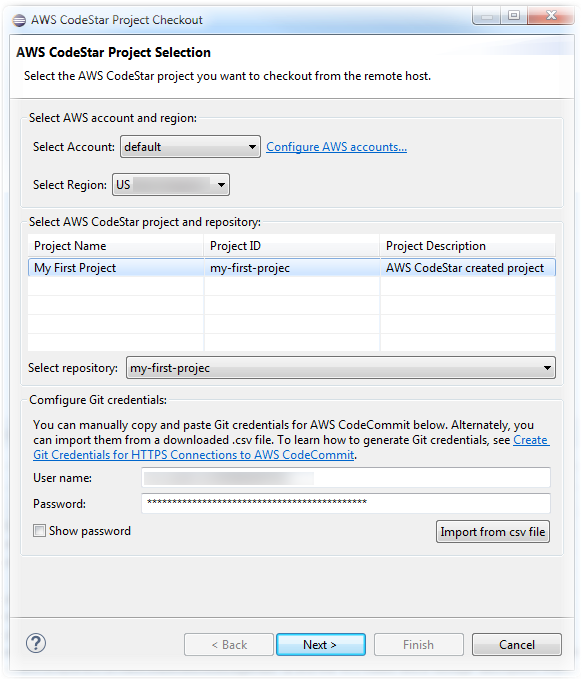
-
Semua cabang repositori proyek dipilih secara default. Jika Anda tidak ingin mengimpor satu atau beberapa cabang, kosongkan kotak, lalu pilih Berikutnya.
-
Di Tujuan Lokal, pilih tujuan tempat wizard impor membuat repo lokal di komputer Anda, lalu pilih Selesai.
-
Di Project Explorer, perluas pohon proyek untuk menelusuri file dalam AWS CodeStar proyek.
Langkah 3: Edit Kode AWS CodeStar Proyek di Eclipse
Setelah Anda mengimpor AWS CodeStar proyek ke ruang kerja Eclipse, Anda dapat mengedit kode untuk proyek, menyimpan perubahan Anda, dan melakukan dan mendorong kode Anda ke repositori sumber untuk proyek tersebut. Ini adalah proses yang sama yang Anda ikuti untuk setiap repositori Git menggunakan EGit plugin untuk Eclipse. Untuk informasi selengkapnya, lihat Panduan EGit Pengguna
Untuk mengedit kode proyek dan membuat komit pertama Anda ke repositori sumber untuk sebuah proyek AWS CodeStar
-
Di Project Explorer, perluas pohon proyek untuk menelusuri file dalam AWS CodeStar proyek.
-
Edit satu atau beberapa file kode dan simpan perubahan Anda.
-
Saat Anda siap untuk melakukan perubahan, buka menu konteks untuk file itu, pilih Tim, lalu pilih Komit.
Anda dapat melewati langkah ini jika jendela Git Staging sudah terbuka di tampilan proyek Anda.
-
Di Git Staging, tingkatkan perubahan Anda dengan memindahkan file yang diubah ke Perubahan Bertahap. Masukkan pesan komit di Commit Message, lalu pilih Commit dan Push.
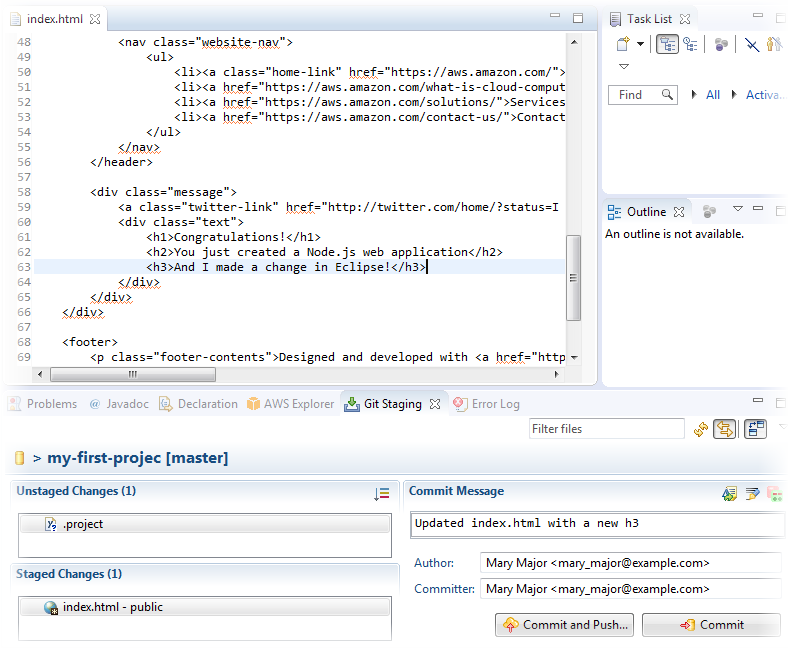
Untuk melihat penerapan perubahan kode Anda, kembali ke dasbor untuk proyek Anda. Untuk informasi selengkapnya, lihat Langkah 3: Lihat Proyek Anda.